在Excel中给表格上添加边框的办法
在电脑上可以看见excel上面有很多格子,但是如果打印出来时格子是不会带有边框的,所以我们需要在电脑上的文件上给它添加边框,到时才能打出有边框的表格,那么Excel怎么给表格上添加边框?下面就为大家介绍添加边框方法,来看看吧!
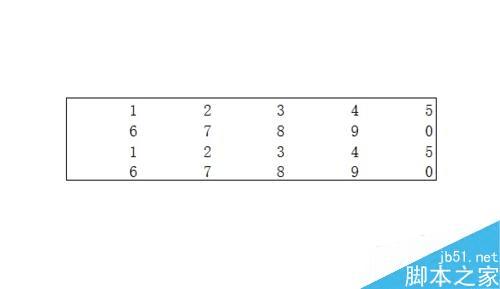
方法/步骤
若是单纯在excel中添加文字,没有加任何边框,那么打印出来就是例图中这个效果。
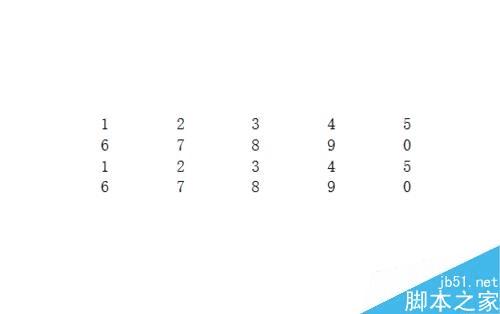
所以要添加边框才能打出边框,做法就是:首先按住鼠标左键的同时从你想要添加边框的第一个格子移动到最后一个格子,选择好你要添加边框的内容。
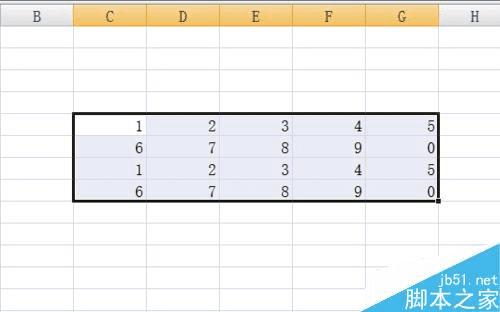
右键点击你选择好的内容,在弹出的菜单列表中选择“设置单元格格式”。
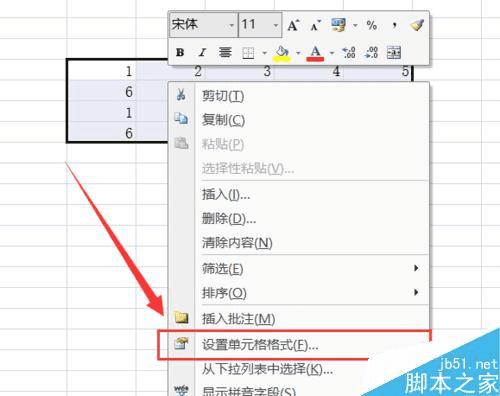
接下来再在打开的窗口的标题栏中,选择“边框”。
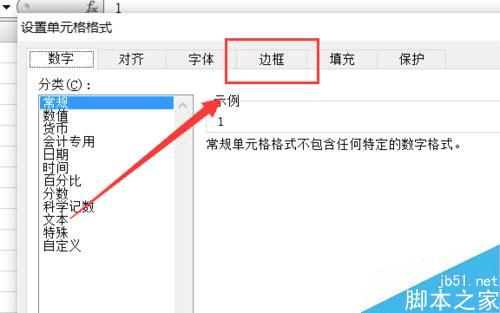
因为我们一开始选择了多个单元格,所以点击“外边框”就能看到所有的单元格都被一个框给包裹住了。
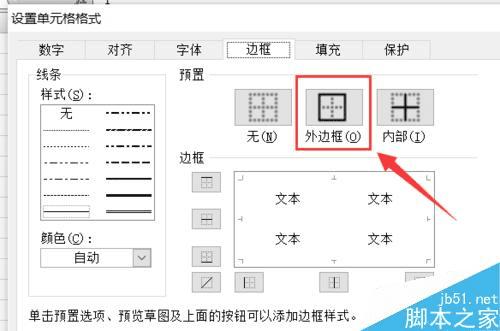
点击“确定”就能看到例图效果,也就是封面图的效果。要想把所有单元格都加上边框就把上一步中的“外边框”右边的“内部”按钮也按下去。
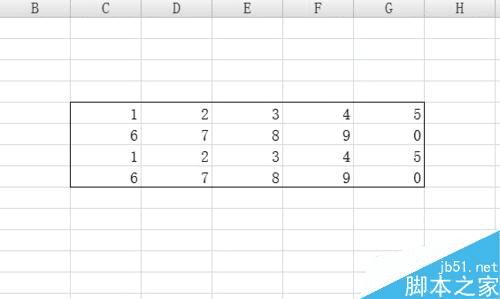
下面介绍“边框”中的各个其他功能。左侧是选择边框的线条样式与颜色;右侧上半部分是:预先设好的一些快捷增加边框的套餐;右侧下半部分是:你可以单独点击预览图中的边框,也可以点击预览图旁边的按钮来实现自定义边框。
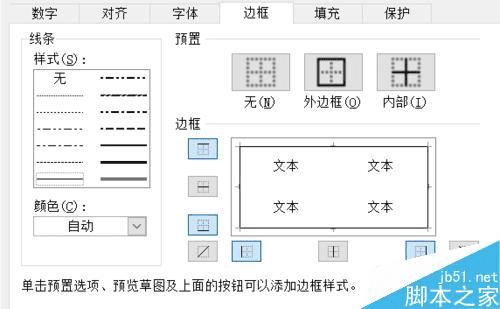
当然,若是你在右键点击了之后出现如例图中的快捷编辑框,也可以点击红框中的该按钮来进行快捷编辑。
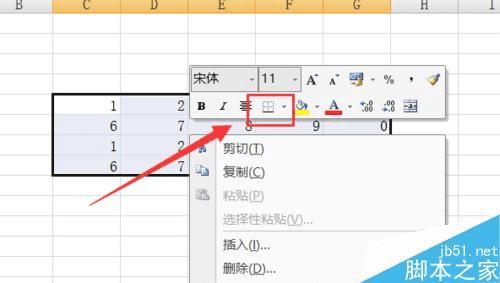
以上就是Excel怎么给表格上添加边框方法介绍,操作很简单的,大家学会了吗?希望能对大家有所帮助!
本文地址:http://www.45fan.com/dnjc/49861.html
